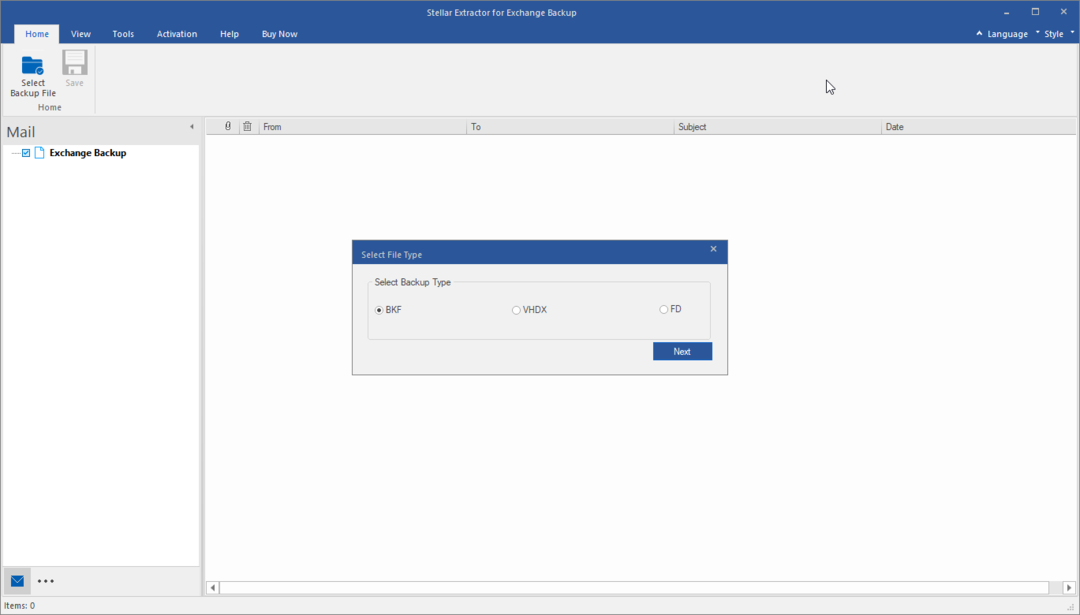Volg de stapsgewijze instructies om dit voor elkaar te krijgen
- De eerste stap is het controleren of installeren van Windows PowerShell ISE om op uw computer te worden geïnstalleerd. Als dit niet het geval is, kunt u deze downloaden van de Microsoft Store.
- U moet PowerShell ISE ook uitvoeren met beheerdersrechten om het werk probleemloos te kunnen doen.
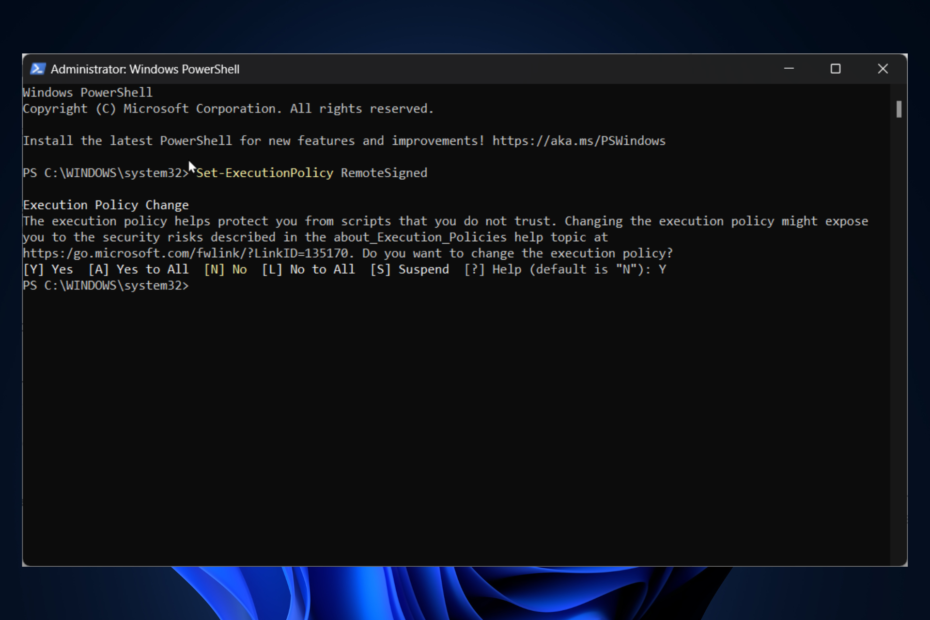
XINSTALLEREN DOOR OP HET DOWNLOADBESTAND TE KLIKKEN
Deze software herstelt veelvoorkomende computerfouten, beschermt u tegen bestandsverlies, malware, hardwarestoringen en optimaliseert uw pc voor maximale prestaties. Los pc-problemen op en verwijder virussen nu in 3 eenvoudige stappen:
- Restoro pc-reparatieprogramma downloaden dat wordt geleverd met gepatenteerde technologieën (octrooi aanwezig hier).
- Klik Start scan om Windows-problemen te vinden die pc-problemen kunnen veroorzaken.
- Klik Alles herstellen om problemen op te lossen die van invloed zijn op de beveiliging en prestaties van uw computer.
- Restoro is gedownload door 0 lezers deze maand.
Of u nu een mailbox, distributiegroepen, agenda- & contactitems of machtigingen wilt beheren, de Exchange Online-PowerShell module is handig.
Het installeren van de Exchange Online PowerShell-module in Windows 11 is een eenvoudig proces dat een paar stappen omvat.
Hier zal deze blog u door de stappen leiden om het op uw Windows te installeren. Laten we beginnen!
Wat kan ik doen om de Exchange Online PowerShell-module in Windows 11 te installeren?
Voordat u geavanceerde stappen voor probleemoplossing uitvoert, moet u overwegen de volgende controles uit te voeren:
- Een Exchange Online-account om verbinding te maken en te beheren via de Exchange PowerShell-module.
- Als u PowerShell uitvoert op een versie van Windows die ouder is dan Windows 8 of Windows Server 2012, moet u Windows Management Framework 3.0 of hoger installeren vanaf de Microsoft-website.
- U moet inloggen met beheerdersrechten om opdrachten te installeren en uit te voeren.
- Zorg ook voor een betrouwbare internetverbinding.
1. Uitvoeringsbeleid instellen
Tip
U kunt zonder toestemming geen scripts in PowerShell installeren of downloaden. U moet een uitvoeringsbeleid instellen dat ons in staat stelt externe scripts te installeren.
- druk de ramen sleutel type PowerShellen klik Als administrator uitvoeren.
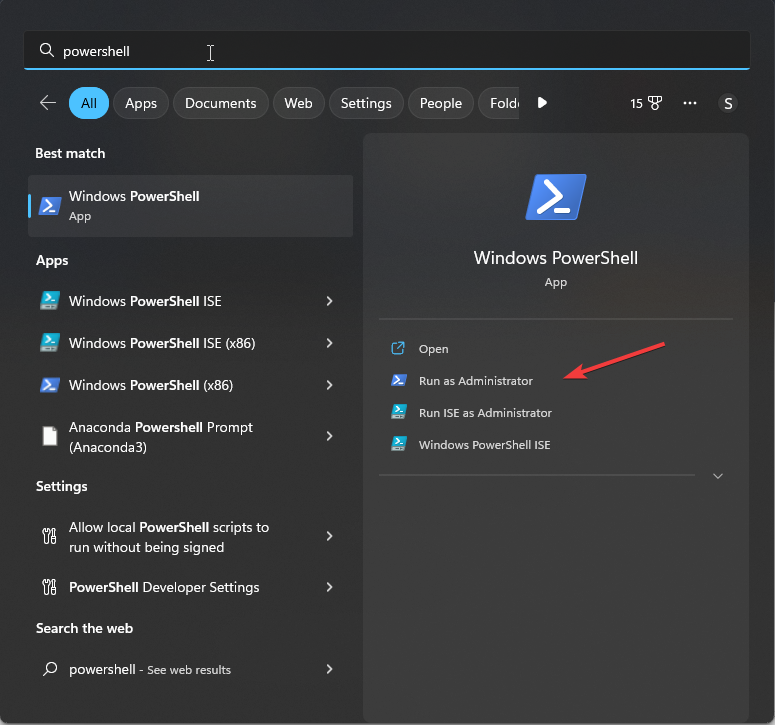
- Typ de volgende opdracht om het uitvoeringsbeleid voor PowerShell in te stellen en druk op Enter:
Set-ExecutionPolicy RemoteSigned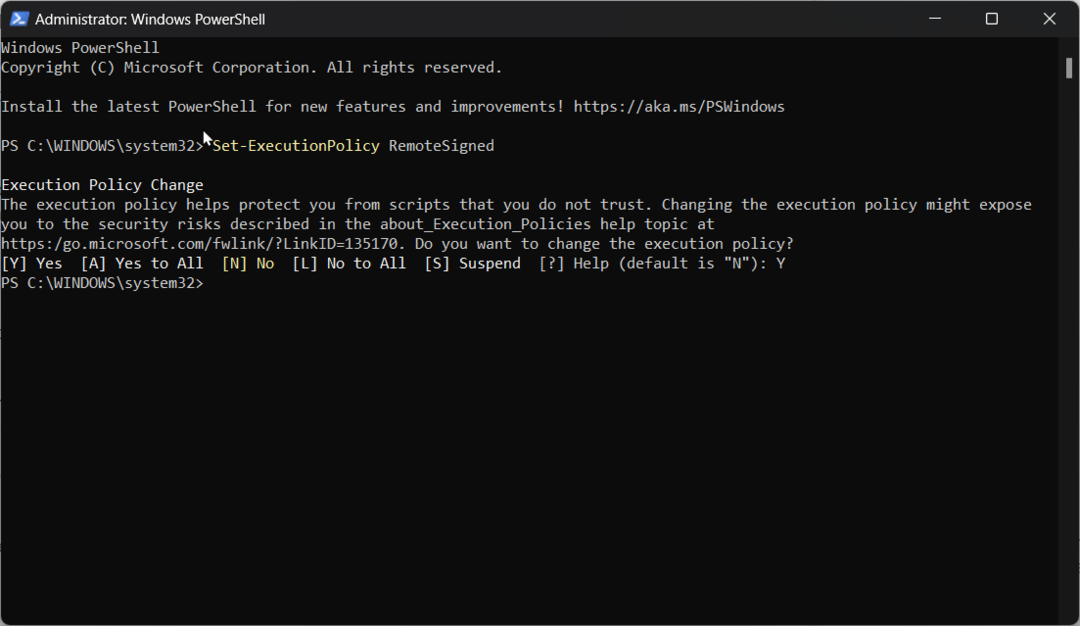
- Type Y om op Enter te drukken om het uitvoeringsbeleid te wijzigen.
- MSVCR71.dll is niet gevonden: 5 manieren om het te repareren
- D3dx9_42.dll niet gevonden: hoe dit te verhelpen in 5 stappen
- Pdf's openen in Chrome in plaats van Adobe? Hoe het te veranderen
2. Installeer de PowerShellGet-module
- Typ de volgende opdracht om PowerShellGet te installeren en druk op Enter:
Installatiemodule PowershellGet -Force
- Als u de NuGet-provider kunt installeren, drukt u op Y en dan Enter.
- Kopieer en plak de volgende opdracht om het uitvoeringsbeleid te wijzigen:
Get-uitvoeringsbeleid - Gebruik de cmdlet get module om de lijst met geïnstalleerde modules te krijgen:
Get-module PowerShellGet
3. Installeer Exchange Online PowerShell-module
- Kopieer en plak de volgende opdracht druk op Enter:
Installatiemodule -Naam ExchangeOnlineManagement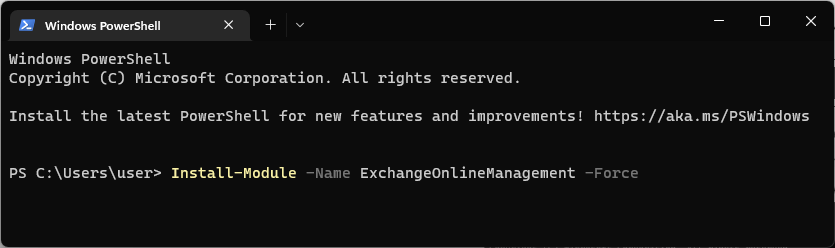
- Druk op als daarom wordt gevraagd Y en dan Enter.
Dit zijn dus de stappen die u moet volgen om de Exchange Online PowerShell-module te installeren. Als je het wilt weten hoe u de Exchange Online PowerShell-module kunt verbinden, bekijk dit hier.
Probeer ze en als u zich zorgen maakt of vragen heeft, kunt u deze in de onderstaande opmerkingen vermelden. We zijn hier om te helpen!
Nog steeds problemen? Repareer ze met deze tool:
GESPONSORD
Als de bovenstaande adviezen uw probleem niet hebben opgelost, kan uw pc diepere Windows-problemen ondervinden. Wij adviseren het downloaden van deze pc-reparatietool (beoordeeld als Geweldig op TrustPilot.com) om ze gemakkelijk aan te pakken. Na de installatie klikt u eenvoudig op de Start scan knop en druk vervolgens op Alles herstellen.